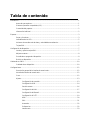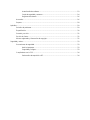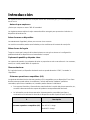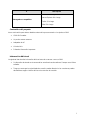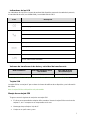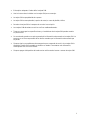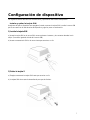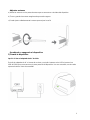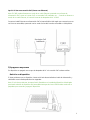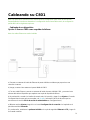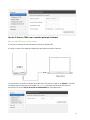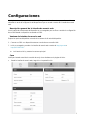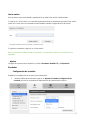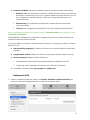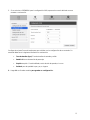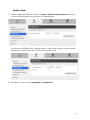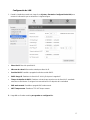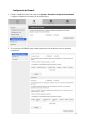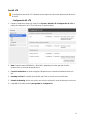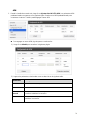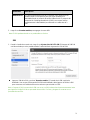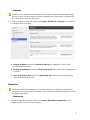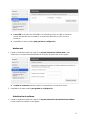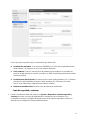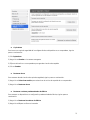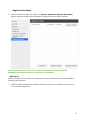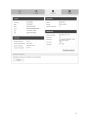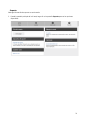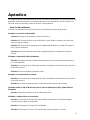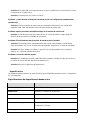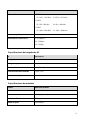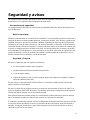Franklin Wireless C801 4G Router Guía del usuario
- Tipo
- Guía del usuario

C801 4G Enrutador
Guía del usuario

Tabla de contenido
Introducción ................................................................................................................................................... 1
Antes de que empieces .................................................................................................................. 1
Sistemas operativos compatibles (OS) .......................................................................................... 1
Contenidos del paquete .................................................................................................................. 2
Información Adicional ..................................................................................................................... 2
Empezar ........................................................................................................................................................ 3
Partes y funciones .......................................................................................................................... 3
Indicadores de luz LED .................................................................................................................. 5
Volumen de transferencia de datos y velocidad de transferencia .................................................. 5
Tarjeta SIM ..................................................................................................................................... 5
Configuración de dispositivo ......................................................................................................................... 7
Instalar y quitar la tarjeta SIM ......................................................................................................... 7
Adjuntar antenas ............................................................................................................................. 8
Prendiendo o apagando el dispositivo............................................................................................ 8
Reinicie su dispositivo .................................................................................................................... 9
Cableando su C801 .................................................................................................................................... 10
Cableado de su dispositivo ........................................................................................................... 10
Configuraciones .......................................................................................................................................... 12
Descripción general de la interfaz de usuario web ....................................................................... 12
Ventana de interfaz de usuario web ............................................................................................. 12
Casa ............................................................................................................................................. 12
Ajustes .......................................................................................................................................... 13
Configuración de conexión ............................................................................................. 13
Configuración OOB ........................................................................................................ 14
Gestión remota ............................................................................................................... 16
Configuración de LAN .................................................................................................... 17
Configuración del firewall ............................................................................................... 18
Configuración 4G LTE .................................................................................................... 19
APN ................................................................................................................................ 20
SIM ................................................................................................................................. 21
Avanzada ....................................................................................................................... 22
Preferencias ................................................................................................................... 22
Interfaz web .................................................................................................................... 23

Actualización de software .............................................................................................. 23
Copia de seguridad y restaurar ...................................................................................... 24
Registros del sistema ..................................................................................................... 26
Acerca de ...................................................................................................................................... 26
Soporte ......................................................................................................................................... 28
Apéndice ..................................................................................................................................................... 29
Solución de problemas ................................................................................................................. 29
Especificación ............................................................................................................................... 30
Garantía y servicio ........................................................................................................................ 32
Servicio al cliente .......................................................................................................................... 32
Marcas registradas y información de copyright ............................................................................ 32
Seguridad y avisos ...................................................................................................................................... 33
Precauciones de seguridad .......................................................................................................... 33
Noticia importante .......................................................................................................... 33
Seguridad y Peligros ...................................................................................................... 33
Cumplimiento con la FCC ............................................................................................................. 34
Declaración de exposición a RF .................................................................................... 34

1
Introducción
Los siguientes temas describen los conceptos básicos del uso de esta guía y su nuevo dispositivo de
banda ancha.
Antes de que empieces
¡Gracias por comprar su nuevo C801 4G enrutador!
Los siguientes temas explican la mejor manera de utilizar esta guía para aprovechar al máximo su
dispositivo de banda ancha.
Antes de usuar su dispositivo
Lea atentamente Seguridad y Avisos para conocer el uso correcto.
Los servicios accesibles pueden estar limitados por las condiciones del contrato de suscripción.
Notas de uso de la guía
Tenga en cuenta que la mayoría de las descripciones en esta guía se basan en la configuración
predeterminada de su dispositivo en el momento de la compra.
Capturas de pantalla y etiquetas clave
Las capturas de pantalla y las etiquetas de teclas se proporcionan solo como referencia. Las ventanas,
menús, etc. reales pueden diferir en apariencia.
Otras anotaciones
En la guía del usuario, el dispositivo de banda ancha se puede denominar "C801", "enrutador" o
"dispositivo".
Sistemas operativos compatibles (OS)
La siguiente tabla describe los sistemas operativos (SO) compatibles para su dispositivo. El uso fuera
de estos entornos puede afectar el rendimiento. Factores adicionales (hardware, periféricos
conectados, aplicaciones instaladas, etc.) también pueden afectar el rendimiento.
● Para soporte informático, información de actualización de la versión del sistema operativo, etc.,
consulte la documentación de soporte del producto correspondiente del fabricante.
● La
información para el sistema operativo (sistema operativo compatible) que figura
a
c
ontinuación es la información actual de su dispositivo vendido a partir de enero de 2018.
Ít
Descripción
Sistemas operativos compatibles (OS)
Windows 7, 8, 10
Mac OS 10.5 o luego
Android 2.1 o luego

2
Ít Descripción
Navegadores compatibles
Chrome 36.0 o luego
Internet Explorer 8.0 o luego
Firefox 3.1 o luego
Safari 5.0 o luego
Contenidos del paquete
Vea a continuación para obtener detalles sobre todo lo que encontrará en la caja de su C801.
● C801 4G Enrutador
● Un par de antenas externas
● Adaptador de AC
● Guía de inicio
● Folleto de información importante
Información Adicional
La siguiente lista describe información adicional antes de comenzar a usar su C801.
● Su dispositivo de banda ancha acomoda las actualizaciones de software. Siempre use el últim
o
s
oftware.
● T
enga en cuenta que las velocidades de conexión pueden disminuir o las conexiones puede
n
des
habilitarse según el tráfico de línea o los entornos de conexión.

3
Empezar
Los siguientes temas le brindan toda la información que necesita para configurar su dispositivo y
servicio inalámbrico por primera vez.
Partes y funciones
Aprende las partes y funciones principales de tu dispositivo.
Disposición del dispositivo
La siguiente ilustración describe las funciones y botones externos principales de su dispositivo.
Vista de enfrente
Vi
sta trasera

4
Vista trasera
Parte
Descripción
Ranura para tarjeta SIM
Instala la tarjeta SIM.
Puerto micro USB
Encienda el dispositivo conectando el micro USB al dispositivo y el
adaptador de AC a la toma de corriente.
Botón de reinicio
Situado en el lado del dispositivo. Mantenga presionado hasta que
todas las luces parpadeen para encender y apagar su dispositivo.
(El dispositivo debe estar encendido al presionar el botón de
reinicio).
Antenas externas
Conecte las antenas provistas a los lados del dispositivo para
velocidades óptimas.
Puerto serial
Conecte el cable serie para utilizar la función fuera de banda.
Puerto LAN (compatible con
PoE)
Conecte un extremo del cable de ethernet aquí y otro extremo al
dispositivo deseado dependiendo de su red.
Puerto WAN (compatible con
PoE)
Conecte un extremo del cable de ethernet aquí y otro extremo al
dispositivo deseado dependiendo de su red.
Indicadores de luz LED
Indica el estado y la actividad de su enrutador.

5
Indicadores de luz LED
Los Indicadores de luz LED en la parte de enfrentel del dispositivo mostrarán el estado de la potencia,
la intensidad de la señal, la actividad WAN y la actividad LAN del C801.
Icono
Descripción
Verde : Encendido
Sin luz : Apagado
Rojo : Sin servicio
Amarillo : Área de servicio moderado
Verde : Buena área de servicio
Verde (sólido): WAN conectado. Sin transmisión de datos.
Verde (parpadeo): WAN conectado. Los datos están transfiriendo.
Sin luz: WAN no esta conectada
Verde: LAN conectada
Sin luz: LAN no esta conectada
Volumen de transferencia de datos y velocidad de transferencia
Modo inalámbrico
Velocidad máxima de enlace
descendente
Velocidad de enlace
descendente típica
4G/LTE 150 Mbps 50 Mbps
Nota: las velocidades reales dependen de varios factores, incluidas las condiciones de la red.
Tarjeta SIM
La tarjeta SIM es una tarjeta IC que contiene el número de teléfono de su dispositivo y otra información
del cliente.
Nota: la tarjeta SIM de su dispositivo está preinstalada.
Manejo de una tarjeta SIM
Tenga en cuenta lo siguiente al manipular una tarjeta SIM.
● El cliente es responsable de cualquier daño causado al insertar la tarjeta SIM en otro lector de
tarjetas IC, etc. La empresa no es responsable en tal caso.
● Mant
enga siempre limpio el chip de IC.
● Lim
pie con un paño suave y seco.

6
● Evite aplicar etiquetas. Puede dañar la tarjeta SIM.
● Vea las instrucciones incluidas con la tarjeta SIM para su manejo.
● La
tarjeta SIM es propiedad de la empresa.
● La
tarjeta SIM es reemplazable (a precio de coste) en caso de pérdida / daños.
● D
evuelva la tarjeta SIM a la empresa al cancelar la suscripción.
● Las
tarjetas SIM devueltas se reciclan con fines medioambientales.
● T
enga en cuenta que las especificaciones y el rendimiento de la tarjeta SIM pueden cambiar
sin previo aviso.
● Se recomienda guardar una copia separada de la información almacenada en la tarjeta SIM. La
empresa no se hace responsable de los daños causados por la información almacenada que
se pierde.
● S
iempre siga los procedimientos de emergencia para suspender el servicio si su tarjeta SIM
o
di
spositivo (tarjeta SIM insertada) se pierde o es robado. Para obtener más información,
comuníquese con Servicio al cliente.
● S
iempre apague el dispositivo de banda ancha móvil antes de insertar o extraer la tarjeta SIM.

7
Configuración de dispositivo
Los siguientes temas describen las características y operaciones básicas de su dispositivo.
Instalar y quitar la tarjeta SIM
Asegúrese de que su dispositivo este apagdo al instalar o extraer la tarjeta SIM. Localize la ranura SIM
que se encuentra en el lado derecho del dispositivo y siga los pasos a continuación:
1) Instala la tarjeta SIM
a) Inserta la tarjeta SIM en la ranura SIM, muesca primero el extremo y los contactos dorados hacia
abaj
o. (Consulte el grabado al lado de la ranura SIM)
b
) I
nserta suavemente la SIM en la ranura hasta que escuches un clic.
2) Retire la tarjeta SIM
a) Empuje suavemente la tarjeta SIM hasta que escuche un clic.
b) La tarjeta SIM ahora estará sobresaliendo para que la elimines.

8
Adjuntar antenas
a) Alinee las antenas con los postes de antena que se encuentran a los lados del dispositivo.
b
) T
uerza y prenda las antenas asegúrese de que estén seguras.
c
) P
uede ajustar cuidadosamente la antena para mejorar la señal.
Prendiendo o apagando el dispositivo
1) Prende tu dispositivo
Opción 1: Usar el adaptador de AC incluido
Enchufe el adaptador de AC a la toma de corriente y enchufe el extremo micro USB al puerto micro
USB del C801, que se encuentra en la parte posterior del dispositivo. Una vez conectado, una luz verde
aparecerá sobre el icono de encendido.

9
Opción 2: Usar una conexión PoE (Power over Ethernet)
Nota: El C801 puede alimentarse a través de un cable Ethernet conectado a una fuente de
alimentación PoE, como un inyector PoE, un enrutador PoE habilitado, etc. ... Cuando se alimenta a
través de un cable Ethernet, no necesita conectar el adaptador de AC a C801.
Conecte el cable Ethernet con alimentación PoE al puerto WAN o LAN según sea necesario para su
red. Una vez encendido, aparecerá una luz verde encima del ícono de encendido en el dispositivo.
2) Apague su dispositivo
Su dispositivo se apagará una vez que el adaptador de AC o la conexión PoE se desenchufen.
Reinicie su dispositivo
Si tiene problemas con su dispositivo, intente reiniciarlo desenchufando el cable de alimentación y
volviéndolo a enchufar después de unos segundos.
Nota: Si aún tiene problemas, busque el botón Restablecer al costado del dispositivo. Manténgalo
presionado mientras el dispositivo esté encendido hasta que las luces LED frontales comiencen a
parpadear para encender y apagar el dispositivo.

10
Cableando su C801
Nota: Las opciones a continuación son instrucciones de configuración para casos de uso básicos.
Dependiendo del caso de uso deseado o la configuración de red actual del usuario, la configuración
puede diferir de las siguientes opciones.
Cableado de su dispositivo
Opción 1: Usar su C801 como respaldo de failover
Nota: los cables Ethernet no están incluidos.
a) C
onecte un extremo del cable de Ethernet al puerto LAN de su módem que proporciona un
a
con
exión a Internet.
b) Luego, conecte el otro extremo al puerto WAN del C801.
c
) C
on otro cable Ethernet, conecte un extremo del cable al puerto LAN del C801, y conecte el otr
o
extremo del cable al dispositivo que requiere una copia de respaldo de failover.
d) A continuación, acceda a la interfaz de usuario web, inicie sesión y haga clic en Ajustes. (Consult
e
Configuraciónes en esta guía para acceder a la IU web y información de inicio de sesión que se
enc
uentra en la sección Inicio de sesión de administrador en Configuraciones.)
e) Mientras está en Ajustes, haga clic en el menú Configuración de conexión a la izquierda en el
panel de menú del Enrutador.
f) A continuación, establezca la preferencia WAN en la copia de seguridad Ethernet + LTE y haga clic
en Guardar cambios.

11
Opción 2: Usar su C801 como conexión principal a internet
Nota: los cables Ethernet no están incluidos.
a) Conecte un extremo del cable de ethernet al puerto LAN del C801.
b) Luego, conecte el otro extremo al dispositivo que requiere conexión a Internet.
c) A
continuación, acceda a la interfaz de usuario web, inicie sesión y haga clic en Ajustes. (Consult
e
C
onfiguraciónes en esta guía para acceder a la IU web y información de inicio de sesión que s
e
enc
uentra en la sección Inicio de sesión de administrador en Configuraciones.)

12
Configuraciones
Los siguientes temas proporcionan una descripción general de los elementos que puede cambiar
utilizando el menú de configuración del dispositivo al que se accede a través de la interfaz de usuario
web.
Descripción general de la interfaz de usuario web
Use la interfaz de usuario web del dispositivo en un navegador para verificar o cambiar la configuración
de su C801 desde un dispositivo conectado al C801.
Ventana de interfaz de usuario web
Explore las opciones disponibles a través de la ventana de IU web del dispositivo.
1. Conecte su C801 a un dispositivo externo a través de una conexión LAN.
2. Inicie un navegador y acceda a la interfaz de usuario web a través de http://myrouter o
http://192.168.128.1 .
La UI web se inicia y muestra la ventana principal.
Casa
Verifique el estado actual de la conexión de red y el uso de datos en la página de inicio.
Desde la interfaz de usuario web, haga clic en la pestaña Inicio.

13
Iniciar sesión
Para acceder a otros menús desde la pantalla de inicio, debe iniciar sesión el administrador.
1. Haga clic en "Iniciar sesión" en la esquina superior derecha de la pantalla principal para iniciar sesión.
(Hacer clic en otro menú en la pantalla principal también solicitará la página de inicio de sesión).
2. I
ngrese la contraseña y haga clic en "Iniciar sesión".
Nota: La contraseña predeterminada es "password". Se recomienda cambiar la contraseña para su
seguridad.
Ajustes
Configure las opciones de su dispositivo, incluido el Enrutador, Red 4G LTE y el Dispositivo.
Enrutador
Configuración de conexión
Establezca la configuración de conexión para su dispositivo.
1. Desde la interfaz de usuario web, haga clic en Ajustes> Enrutador>Configuración de
conexión para ver los parámetros de administración de preferencia de conexión.

14
■ Preferencia de WAN: seleccione la preferencia para su conexión de red de acceso amplio.
Ethernet + LTE: esta configuración priorizará la conexión Ethernet como la principal fuent
e
de Internet y conmutación por error a LTE cuando se pierda la conexión Ethernet. (Una vez
que se restablece la conexión Ethernet, el C801 se conmutará automáticamente a l
a
conexión Ethernet)
Ethernet Only: Esta configuración solo permitirá la conexión Ethernet como fuent
e
pr
incipal de internet.
LTE Only: Esta configuración solo permitirá a LTE como la fuente principal de internet.
Nota: Los elementos siguientes solo se aplican cuando la Preferencia WAN está configurada en modo
de Ethernet + LTE Backup.
Dependiendo de la configuración a continuación, el paquete ping se envía a la dirección del host de
respuesta a través de la interfaz Ethernet.
Si el ping es exitoso, la conexión se realizará a través de ethernet. Si el ping no es exitoso, la conexión
failover sera LTE.
■ Intervalo de Ping (segundos): Establezca la frecuencia con la que el dispositivo hará ping
en
s
egundos.
■ Ping Reintentar cuenta: Establezca el número de veces que el dispositivo debe hacer ping.
■ Host de respuesta: Establecer la dirección del host.
Predeterminado: la dirección de host predeterminada está establecida en 8.8.8.8
Conjunto de usuario: Establezca el nombre de host / dirección IP deseados
2. Haga clic en Guardar cambios para guardar su configuración.
Configuración OOB
1. Desde la interfaz de usuario web, haga clic en Ajustes> Enrutador>Configuración OOB para
m
ostrar la información del dispositivo que se muestra en la siguiente figura.

15
2. Si se selecciona PRENDIDO para la configuración OOB, aparecerá un menú adicional como s
e
m
uestra a continuación.
C
onfigure los ajustes Fuera de banda para que coincidan con la configuración de su enrutador. Su
enrutador debe tener la siguiente información a continuación.
Tasa de baudios (bps): Tasa de baudios de entrada y salida.
Databit: Máscara de tamaño de personaje
Stopbit: stop bits. Si está habilitado, envíe dos bits de parada, si no uno.
Paridad: poco de paridad. Impar, par, o ninguno.
3. Haga clic en Guardar cambios para guardar su configuración.

16
Gestión remota
1. Desde la interfaz de usuario web, haga clic en Ajustes> Enrutador>Gestión remota para mostrar
la información del dispositivo que se muestra en la siguiente figura.
S
i se selecciona PRENDIDO para la Gestión remota, el usuario podrá acceder a la página web del
C801 de forma remota a través de HTTPS. El puerto estándar es 443.
2. H
aga clic en Guardar cambios para guardar su configuración.

17
Configuración de LAN
1. Desde la interfaz de usuario web, haga clic en Ajustes> Enrutador>Configuración de LAN para
m
ostrar la información que se muestra en la siguiente figura.
D
irección IP: Dirección para Web UI.
Máscara de subred: Máscara de subred para dirección IP.
Servidor DHCP: Prendido o apagado función de servidor DHCP.
DHCP Rango IP: Establecer la dirección IP inicial y final para el rango de IP.
Tiempo de alquiler de DHCP: Establecer cuánto tiempo estará en uso la dirección IP arrendada
ant
es de su vencimiento. Se asignará una nueva dirección IP después de la caducidad.
DNS modo manual: Prendido o apagado DNS modo manual.
NAT Tiempo muerto: Establecer TCP NAT tiempo muerto.
2. Haga clic en Guardar cambios para guardar su configuración.

18
Configuración del firewall
1. Desde la interfaz de usuario web, haga clic en Ajustes> Enrutador>Configuración del firewall.
La página Configuración se muestra en la siguiente figura.
2. S
i se selecciona PRENDIDO para Firewall, aparecerá un menú adicional como se muestra
a
continuación.

19
Red 4G LTE
La configuración de red 4G LTE solo debe usarse según las indicaciones del personal de servicio
al cliente.
Configuración 4G LTE
1. Desde la interfaz de usuario web, haga clic en Ajustes> Red 4G LTE>Configuración 4G LTE. La
pági
na de configuración 4G LTE se muestra en la siguiente figura.
2. Data: Establecer datos PRENDIDO o APAGADO. Apáguelo para evitar que todo el tráfico
de
Internet use la conexión de banda ancha.
3. Conexión automática: encienda o apague el dispositivo para conectarse automáticamente a l
a
r
ed.
4. Roaming nacional: Enciéndalo para permitir que C801 se conecte a una red itinerante.
5. Guardia de Roaming: Active esta opción para solicitar confirmación antes de itinerancia a otra red.
6. Haga clic en Guardar cambios para guardar su configuración.

20
APN
1. Desde la interfaz de usuario web, haga clic en Ajustes>Red 4G LTE>APN. Los parámetros APN
predeterminados se muestran en la siguiente figura. Puede usar el APN predeterminado para
conectarse a Internet. También puede agregar nuevos APN.
Par
a agregar un nuevo APN, siga los pasos a continuación:
1) Haga clic en Añadir para acceder a la siguiente página.
2) Ingrese los parámetros relacionados como se describe en la siguiente tabla.
Parámetros
Descripción
Nombre
Escriba el nombre del perfil.
APN
Escriba la cadena APN.
Nombre de
usuario
El nombre de usuario se usa para obtener la autenticación del ISP
cuando se establece la conexión.
Contraseña
La contraseña se usa para obtener autenticación del ISP cuando se
establece la conexión.

21
Parámetros
Descripción
Autenticación
El Protocolo de Autenticación de Contraseña (PAP) proporciona un
método simple sin encriptación para que el par establezca su
identidad usando un protocolo de enlace bidireccional. El protocolo de
autenticación Challenge-Handshake (CHAP) se usa para verificar
periódicamente la identidad del par utilizando un handshake de 3
vías.
3. Hag
a clic en Guardar cambios para agregar el nuevo APN.
Nota: El APN predeterminado no se puede editar o eliminar.
SIM
1. Desde la interfaz de usuario web, haga clic en Ajustes>Red 4G LTE>SIM. El bloqueo de SIM PIN
está desactivado por valor predeterminado. Puede habilitarlo ingresando el PIN de SIM.
Ingrese el PIN de la SIM y presione "Guardar cambios". El estado de la SIM cambiará a
Habilitado. Una vez que el bloqueo de PIN SIM está habilitado, debe ingresar el PIN de la SIM
para conectarse a la red de banda ancha cada vez que enciende su C801.
Nota: si ingresa el PIN incorrecto de la SIM tres veces, su SIM se desactivará permanentemente hasta
que ingrese el código PUK de su proveedor de servicios. Por favor, póngase en contacto con su
proveedor de servicios.

22
Avanzada
Precaución Las configuraciones avanzadas solo se deben usar según lo indique el personal de
servicio al cliente. Ciertas opciones avanzadas restablecerán las conexiones y la programación
de su dispositivo y requerirán reactivación.
1. Desde la interfaz de usuario web, haga clic en Ajustes> Red 4G LTE> Avanzada para configurar
las configuraciones avanzadas.
■ Reseteo de fábrica: haga clic en Reseteo de fábrica para restablecer el C801 al valor
predeterminado de fábrica.
■ Despejar programación: Haga clic en Renovar dispositivo para borrar toda la información
de
l
a cuenta.
■ Servicio de bloqueo SIM: Haga clic en Desbloquear UICC para permitir el uso de SIM
de
v
arios proveedores de servicios.
Dispositivo
El menú de configuración del dispositivo le permite configurar las preferencias, administrar la
contraseña de la cuenta, actualizar el software, hacer una copia de seguridad, restaurar y verificar
los registros del sistema.
Preferencias
1. Desde la interfaz de usuario web, haga clic en Ajustes> Dispositivo> Preferencias. Puede
configurar preferencias de LED en esta página.

23
■ Luc
es LED: si se selecciona PRENDIDO, los indicadores LED de su C801 se iluminar
án
c
uando el dispositivo esté encendido. Si se selecciona APAGADO, los LED nunca s
e
i
luminarán.
■ Haga clic en Guardar cambios para guardar su configuración.
Interfaz web
1. Desde la interfaz de usuario web, haga clic en Ajustes>Dispositivo>Interfaz web. Puede
adm
inistrar su contraseña de administrador de la interfaz de usuario web en esta página.
■ C
ambiar la contraseña: permite cambiar la contraseña de la IU web Inicie sesión.
2. Haga clic en Guardar cambios para guardar su configuración.
Actualización de software
1. Desde la interfaz de usuario web, haga clic en Ajustes>Dispositivo>Actualización de software.
Puede actualizar el software en esta página.

24
Lea
las opciones en pantalla y elija la actualización que desea iniciar.
■ Actualización automática: Si se selecciona PRENDIDO, su C801 revisará periódicamente el
último software y lo actualizará si hay nuevo software disponible.
■ Subir software: Si tiene un nuevo archivo de software proporcionado por su proveedor de
s
ervicios, puede seleccionar el archivo y actualizar su C801 manualmente presionando el botó
n
A
ctualizar software.
■ Actualizaciones del dispositivo: Si desea verificar nuevos perfiles de datos, PRL o Firmware,
seleccione la opción deseada y presione el botón Actualizar. Su C801 buscará la últim
a
v
ersión. Si está disponible, el dispositivo procederá a actualizar.
■ Historial de actualizaciones: Muestra la lista de historial de actualización.
Copia de seguridad y restaurar
1. Desde la interfaz de usuario web, haga clic en Ajustes> Dispositivo>Copia de seguridad y
restaurar para hacer una copia de seguridad de la configuración de su dispositivo en s
u
c
omputadora, restaurar la configuración desde el archivo de copia de seguridad o restaurar s
u
di
spositivo a su configuración predeterminada de fábrica.

25
■ C
opia ahora
Para hacer una copia de seguridad de la configuración de su dispositivo en su computadora, siga los
pasos a continuación:
1) Clic Copia ahora.
2) Haga clic en Guardar en la ventana emergente.
3) Elija una ubicación en su computadora para guardar el archivo de respaldo.
4) Clic en Guardar.
■ Restaurar ahora
Para restaurar desde el archivo de copia de seguridad, siga los pasos a continuación:
1) Haga clic en Seleccionar archivo para seleccionar el archivo de respaldo de su computadora.
2) Haga clic en Restaurar ahora.
■ Restaurar a valores predeterminados de fábrica
Para restaurar su dispositivo a su configuración predeterminada de fábrica, siga los pasos a
continuación:
1) Haga clic en Restaurar los valores de fábrica.
2) Haga clic en Sí para confirmar el comando.

26
Registros del sistema
1. Desde la interfaz de usuario web, haga clic en Ajustes> Dispositivo>Registros del sistema y
l
uego en Descargar registros para descargar los registros del sistema que se muestran
Nota: el proveedor de servicios usa los registros del sistema con fines de ingeniería.
Manténgalo desactivado durante el uso regular de su dispositivo.
Acerca de
Muestra la información de conexión de su dispositivo, información de firmware, información WWAN y
información del dispositivo.
1. Desde la pantalla principal de la interfaz de usuario web, haga clic en la pestaña Acerca de para
v
er la información disponible.

27

28
Soporte
Obtenga información de soporte en esta interfaz.
1. Desde la pantalla principal de la IU web, haga clic en la pestaña Soporte para ver las opciones
disponibles.

29
Apéndice
Los siguientes temas cubren elementos tales como la resolución de problemas, las especificaciones del
dispositivo, la garantía aplicable y la información de servicio, los contactos de servicio al cliente y los
avisos de marcas comerciales y derechos de autor correspondientes.
Solución de problemas
Consulte a continuación las soluciones de solución de problemas comunes del dispositivo.
Problema: La conexión a Internet falla.
Solución 1: Asegúrese de estar dentro del área de servicio.
Solución 2: Si la recepción de la señal es deficiente, vaya a donde la recepción de la señal sea
buena y luego reconéctela.
Solución 3: El punto de acceso puede estar ocupado dependiendo de la hora del día. Espere un
poco y luego reconéctese.
Solución 4: Active la interfaz de usuario web y asegúrese de que la configuración de red sea
correcta.
Problema: La transmisión falla rápidamente
Solución 1: Asegúrese de que el dispositivo de banda ancha esté conectado correctamente a la
PC u otro dispositivo.
Solución 2: La recepción de la señal puede ser pobre. Verifique la transmisión donde la recepción
de la señal es buena.
Solución 3: reinicie el dispositivo de banda ancha.
Problema: Las transmisiones son lentas
Solución 1: La recepción de la señal puede ser pobre. Verifique la transmisión donde la recepción
de la señal es buena.
Solución 2: La conexión puede ser pobre. Intenta nuevamente después de un tiempo.
Problema: Olvidó su PIN / PIN desconocido. La clave de desbloqueo (PUK) / tarjeta SIM está
bloqueada.
Solución: Póngase en contacto con el proveedor de servicios.
Problema: La tarjeta SIM no es reconocida.
Solución 1: Compruebe si la tarjeta SIM está instalada correctamente. Para obtener detalles,
consulte Insertar o quitar una tarjeta SIM.
Solución 2: Compruebe si la tarjeta SIM está dañada.
Solución 3: Compruebe si el chip IC de la tarjeta SIM presenta arañazos / corrosión.

30
Solución 4: La tarjeta SIM sucia (particularmente el chip IC) puede evitar el reconocimiento. Limpie
suavemente con un paño suave.
Solución 5: Comuníquese con Servicio al Cliente.
Problema: ¿Cómo devuelvo el dispositivo de banda ancha a la configuración predeterminada
(restablecer)?
Solución 1: Utilice la interfaz de usuario web para restablecer el dispositivo a la configuración
predeterminada. Para más detalles, vea Ventana de interfaz de usuario web.
Problema: Aparece un número de teléfono antiguo en la interfaz de usuario web.
Solución: La interfaz de usuario web puede mostrar un número de teléfono antiguo según los
términos de la suscripción o el método de cancelación.
Problema: El funcionamiento del dispositivo de banda ancha es inestable.
Solución 1: Evite temperaturas extremadamente altas / bajas, alta humedad, luz solar directa,
áreas polvorientas, etc. Lea las "Precauciones de seguridad" para usar en un ambiente apropiado.
Solución 2: Evitar el software no válido. La operación no está garantizada para la conexión a
Internet, etc., utilizando software de terceros.
Problema: La conexión falló de repente.
Solución 1: El método de conexión puede haber sido cambiado. Verifique el modo de conexión en
la interfaz de usuario web del dispositivo de banda ancha.
Solución 2: Reinicie el dispositivo de banda ancha.
Especificación
Las siguientes tablas enumeran las especificaciones para el dispositivo de banda ancha, el cargador de
AC y los materiales.
Especificaciones de dispositivos de banda ancha
Ít
Descripción
Nombre del modelo
C801 4G Router
Dimensiones
104mm (L) x 104mm (W) x 49mm (H)
Peso
220g
Interfaz
Web UI
El consumo de energía
Estado normal: 1.75 Watts
Estado Max: 3.5 Watts
Sistema operativo
Linux OS

31
Ít
Descripción
Frecuencia
LTE B25
DL: 1930 ~ 1995 MHz UL:1850 ~ 1915 MHz
LTE B26
DL: 859 ~ 894 MHz UL: 814 ~ 849 MHz
LTE B41
DL: 2496 ~ 2690 MHz UL: 2496 ~ 2690 MHz
Redes compatibles
LTE category 4
Velocidad de comunicación
LTE category 4
DL : 150Mbps
UP : 50Mbps
Especificaciones del cargador de AC
Ít
Descripción
Voltaje de entrada nominal
100-240Vac
Rango de operación
90-264Vac
Frecuencia de entrada nominal
50/60Hz +/- 3Hz
Tensión nominal de salida DC
+5.0V (±5%)
Corriente de carga nominal
2.0A
Especificaciones de materiales
Partes
Materiales/Acabado
Cubierta A
PC(Blanca), Estampado de seda
Cubierta B
PC(Negro), Estampado de seda
Cubierta A DECO
PC(Negro)
Patas de goma
Silicio(Negro)

32
Garantía y servicio
Los siguientes temas describen la garantía y la información de servicio de su dispositivo.
Garantía
La c
ompra de su dispositivo incluye garantía.
● Confirmar el nombre de la tienda y la fecha de compra.
● Lea los contenidos de la Garantía y guárdelos en un lugar seguro.
● Verifique el período de garantía en la Garantía.
Servicios
Antes de enviar su dispositivo para reparaciones, comuníquese con el Servicio al Cliente del Proveedor
de Servicios o la Información General; prepárate para describir el problema en detalle.
● Durante el período de garantía, las reparaciones se realizarán según los términos
y
c
ondiciones descritos en la Garantía.
● D
espués del período de garantía, las reparaciones se realizarán previa solicitud; si se puede
n
hac
er dichas reparaciones, se le cobrará por ellas.
Servicio al cliente
Para información de servicio o dispositivo de banda ancha, llame a información general. Para
reparaciones, llame a la asistencia al cliente de su proveedor de servicio.
Marcas registradas y información de copyright
Los nombres de las compañías, los productos y los servicios utilizados en esta guía son marcas
registradas o marcas comerciales de las respectivas compañías.
El logotipo de Franklin Wireless es una marca comercial o una marca registrada de Franklin
Wireless Corporation en los US. Copyright © 2018 Franklin Wireless Corporation. Todos los
derechos reservados.

33
Seguridad y avisos
Los siguientes temas abordan importantes precauciones de seguridad, notas generales y información
de exposición a RF requerida para su dispositivo de banda ancha.
Precauciones de seguridad
Los siguientes temas describen las precauciones de seguridad importantes que se deben observar al
usar su dispositivo.
Noticia importante
Debido a la naturaleza de las comunicaciones inalámbricas, nunca se puede garantizar la transmisión y
recepción de datos. Los datos pueden retrasarse, corromperse (es decir, tener errores) o perderse por
completo. Aunque es raro que haya retrasos o pérdidas importantes de datos cuando los dispositivos
inalámbricos se usan de manera normal con una red bien construida, su dispositivo no debe usarse en
situaciones donde la falla en la transmisión o recepción de datos podría causar daños de cualquier tipo
al usuario o cualquier otra parte, incluidas, entre otras, las lesiones personales, la muerte o la pérdida
de la propiedad. Franklin Wireless no se responsabiliza por los daños y perjuicios de cualquier tipo que
resulten de retrasos o errores en los datos transmitidos o recibidos utilizando su dispositivo, o por la
falla de su dispositivo para transmitir o recibir dichos datos.
Seguridad y Peligros
No opere su dispositivo bajo las siguientes condiciones.
● En áreas donde la voladura está en progreso
● D
onde atmósferas explosivas pueden estar presentes
● C
erca de equipo médico
● E
quipo de soporte cercano a la vida o cualquier equipo que pueda ser susceptible a cualquier
forma de interferencia de radio.
E
n tales áreas, su dispositivo DEBE SER APAGADO. Su dispositivo puede transmitir señales que
podrían interferir con este equipo.
No opere su dispositivo en ninguna aeronave, ya sea que la aeronave esté en tierra o en vuelo. En el
avión, su dispositivo DEBE SER APAGADO. Cuando está funcionando, su dispositivo puede transmitir
señales que podrían interferir con varios sistemas a bordo.
Nota: Algunas aerolíneas pueden permitir el uso de teléfonos celulares mientras la aeronave está en
tierra. Su dispositivo puede ser usado en este momento si lo permiten las aerolíneas.
El conductor u operador de cualquier vehículo no debe operar el dispositivo mientras está en control de
un vehículo. Hacerlo perjudicará el control y la operación de dicho vehículo por parte del conductor u
operador. En algunas jurisdicciones, operar tales dispositivos de comunicación mientras se tiene el
control de un vehículo es una ofensa.

34
Cumplimiento con la FCC
Este dispositivo cumple con la parte 15 de las Reglas de la FCC. El funcionamiento está sujeto a las
dos condiciones siguientes: (1) Este dispositivo no puede causar interferencias perjudiciales, y (2) este
dispositivo debe aceptar cualquier interferencia recibida, incluidas las interferencias que puedan causar
un funcionamiento no deseado.
Nota: Cualquier cambio o modificación que no esté expresamente aprobado por la parte responsable
del cumplimiento puede anular la autoridad del usuario para operar este equipo.
Este equipo ha sido probado y se encontró que cumple con los límites para un dispositivo digital de
Clase B, de acuerdo con la parte 15 de las Reglas de la FCC. Estos límites están diseñados para
proporcionar una protección razonable contra interferencias dañinas en una instalación residencial.
Este equipo genera, usa y puede irradiar energía de radiofrecuencia y, si no se instala y usa de
acuerdo con las instrucciones, puede causar interferencia dañina a las comunicaciones de radio. Sin
embargo, no hay garantía de que la interferencia no ocurra en una instalación en particular. Si este
equipo causa interferencia dañina a la recepción de radio o televisión, lo que puede determinarse
apagando y encendiendo el equipo, se recomienda al usuario que intente corregir la interferencia
mediante una o más de las siguientes medidas:
● Reorientar o reubicar la antena receptora.
● Aumentar la separación entre el equipo y el receptor.
● Conecte el equipo a una toma de corriente en un circuito diferente al que está conectado el
receptor.
● Consulte con el distribuidor o un técnico experimentado en radio / TV para obtener ayuda
Declaración de exposición a RF
La(s) antena(s) debe(n) instalarse de manera que se mantenga una distancia mínima de separación de
al menos 20 cm entre el radiador (antena) y todas las personas en todo momento. Este dispositivo no
debe ubicarse o funcionar conjuntamente con ninguna otra antena o transmisor.

35
-
 1
1
-
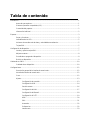 2
2
-
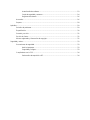 3
3
-
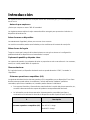 4
4
-
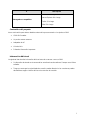 5
5
-
 6
6
-
 7
7
-
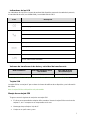 8
8
-
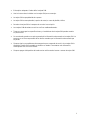 9
9
-
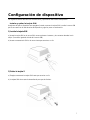 10
10
-
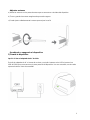 11
11
-
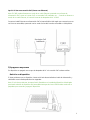 12
12
-
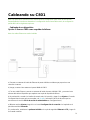 13
13
-
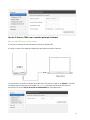 14
14
-
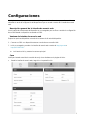 15
15
-
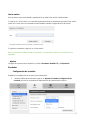 16
16
-
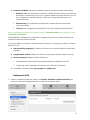 17
17
-
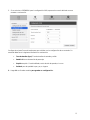 18
18
-
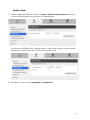 19
19
-
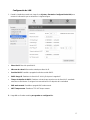 20
20
-
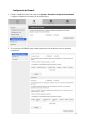 21
21
-
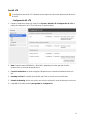 22
22
-
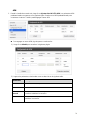 23
23
-
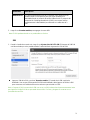 24
24
-
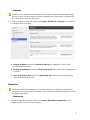 25
25
-
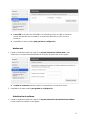 26
26
-
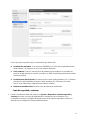 27
27
-
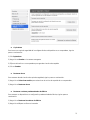 28
28
-
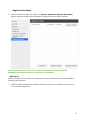 29
29
-
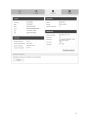 30
30
-
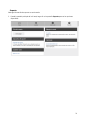 31
31
-
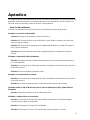 32
32
-
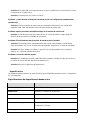 33
33
-
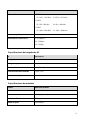 34
34
-
 35
35
-
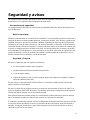 36
36
-
 37
37
-
 38
38
Franklin Wireless C801 4G Router Guía del usuario
- Tipo
- Guía del usuario
Artículos relacionados
Otros documentos
-
Dell N02G Guía del usuario
-
ZTE MF253V Manual de usuario
-
Dell Edge Gateway 3000 Series Guía del usuario
-
Dell Edge Gateway 3000 Series Guía del usuario
-
Dell Edge Gateway 3000 Series Guía del usuario
-
Omron NE-C801 Manual de usuario
-
Dell Edge Gateway 3000 Series OEM Ready Guía del usuario
-
Dell Edge Gateway 3000 Series Guía del usuario
-
Inseego Wavemaker™ FX3100 Guía del usuario